photoshop如何使用通道抠人物婚纱(一)
1、首先,打开一张图片。

2、接着,在通道里选择一个对比度比较明显的通道,复制一层。
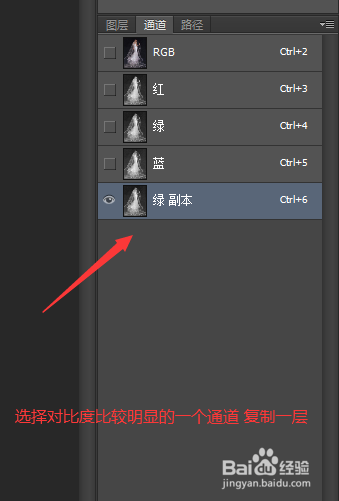
3、跟着,打开曲线调整对比度。

4、然后,选择快速选择工具来抠人物。

5、再然后,进行选择。

6、最后,涂抹成白色。
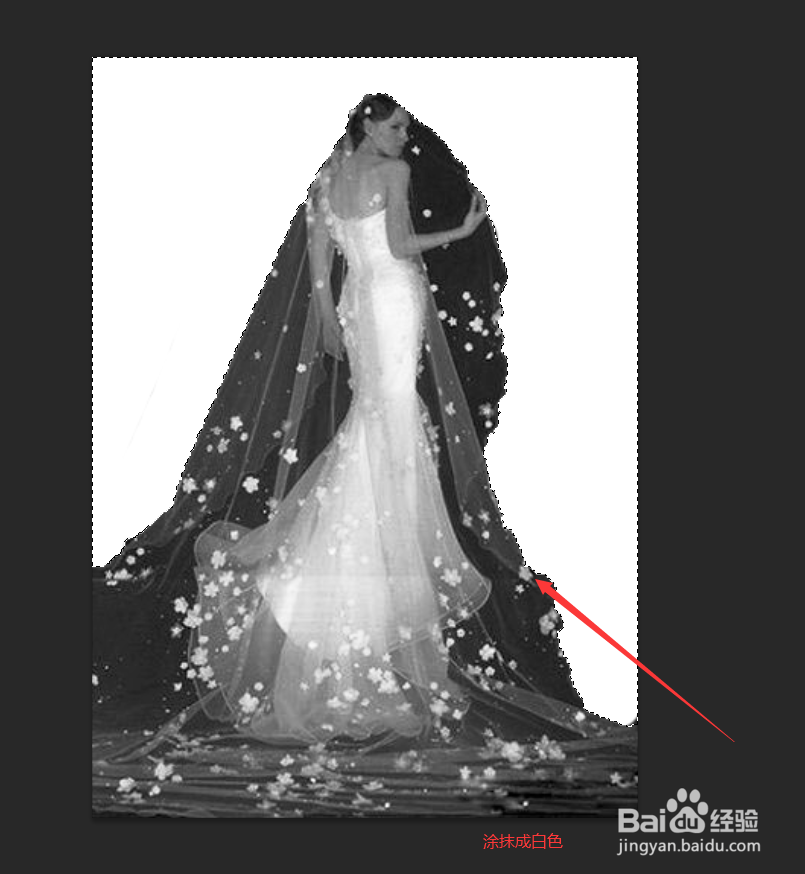
1、1.打开一张图片。
2.在通道里选择一个对比度比较明显的通道,复制一层。
3.打开曲线调整对比度。
4.选择快速选择工具来抠人物。
5.进行选择。
6.涂抹成白色。
声明:本网站引用、摘录或转载内容仅供网站访问者交流或参考,不代表本站立场,如存在版权或非法内容,请联系站长删除,联系邮箱:site.kefu@qq.com。
阅读量:138
阅读量:135
阅读量:176
阅读量:72
阅读量:177